3 einfache Möglichkeiten, LINE-Chats auf das neue iPhone 11 zu übertragen
Jeden September gibt uns Apple faszinierende Neuigkeiten. Und das Gleiche gilt auch für diesen September, der das neueste iPhone 11 vorstellt. Das neue iPhone bietet einen lebendigen Bildschirm, eine verbesserte Kamera, verbesserte Leistung und vieles mehr. Bevor Sie Ihr neues iPhone 11 erkunden, haben Sie eine wichtigere Sache zu tun – die Übertragung von Daten von Ihrem alten iPhone auf das neue iPhone 11. In letzter Zeit hat LINE große Aufmerksamkeit erregt und die meisten von uns verwenden es, um mit Freunden oder Kollegen zu kommunizieren.
Aufgrund der steigenden Anzahl von LINE-Benutzern ist es sehr wichtig zu wissen, wie man LINE-Chats vom alten iPhone auf das iPhone 11 überträgt. In diesem Handbuch haben wir drei effektive Möglichkeiten bereitgestellt, wie Sie versuchen können, Ihre LINE-Daten auf das neue iPhone 11 umzustellen.
LINE-Chatverlauf übertragen? Irgendwelche beliebten Wege?
Es gibt drei zuverlässige Lösungen, um LINE-Nachrichten vom alten auf das neue iPhone 11 zu übertragen. Diese Lösungen sind –
- Software gefällt DrFoneTool – WhatsApp-Übertragung (iOS)
- iCloud
- iTunes
Nun, sowohl iCloud als auch iTunes sind die offiziellen Methoden, um Daten von iPhone zu iPhone zu übertragen. Jede Methode hat ihre eigene Art, Daten auf ein neues iPhone zu übertragen. Im Gegensatz zu iTunes und iCloud dürfen Sie LINE-Nachrichten mit der DrFoneTool-Software selektiv übertragen. Darüber hinaus können Sie mit der Software eine Vorschau Ihrer Chats anzeigen, bevor Sie sie wiederherstellen oder auf ein neues Telefon übertragen.
Mit iTunes werden neben LINE-Nachrichten auch andere Daten wie Fotos, Videos und Musik auf Ihrem neuen Gerät wiederhergestellt. Wenn Sie also nur den LINE-Chatverlauf übertragen möchten, ist iTunes nicht der richtige Weg. Es ist besser, die DrFoneTool-Software zu verwenden, um Ihre Arbeit zu erledigen.
Da Sie jetzt eine Vorstellung von allen möglichen Methoden bekommen, die Sie haben können, um LINE-Daten auf das iPhone 11 zu übertragen. Jetzt ist es an der Zeit, tiefer zu graben und zu lernen, wie Sie Ihren Chat-Verlauf von einem alten iPhone auf ein neues übertragen.
Lösung 1: LINE-Chats mit einem Klick auf das neue iPhone 11 übertragen
Wenn Sie nach der einfachsten, schnellsten und zuverlässigsten Möglichkeit suchen, Ihre LINE-Nachrichten auf ein neues iPhone zu übertragen, wird DrFoneTool – WhatsApp Transfer (iOS) für Sie empfohlen. Dieses Tool wurde ausschließlich entwickelt, um Benutzern dabei zu helfen, ihre sozialen Nachrichten mit einem Klick direkt von iPhone/iPad auf iPhone/iPad wiederherzustellen. Neben LINE bietet es auch Unterstützung für die Sicherung und Wiederherstellung anderer Social-Media-Daten, darunter WhatsApp, Viber oder Kik. Das Beste daran ist, dass Sie Ihre Daten selektiv vom alten auf ein neues iPhone übertragen können. Stellen Sie mit DrFoneTool – WhatsApp Transfer (iOS) vor, wie das mit einem Klick geht.
Um zu erfahren, wie Sie LINE-Nachrichten mit einem Klick auf das neue iPhone 11 übertragen, laden Sie DrFoneTool – WhatsApp Transfer (iOS) herunter und befolgen Sie die folgenden Schritte –
Schritt 1: Führen Sie die Software nach der Installation auf Ihrem Computer aus und verbinden Sie Ihr altes iPhone über ein digitales Kabel mit dem Computer. Als nächstes müssen Sie „WhatsApp Transfer“ auf der Hauptoberfläche auswählen.

Schritt 2: Sobald die Software Ihr Gerät erkennt, navigieren Sie zur Registerkarte „LINE“ und wählen Sie „Backup“, um alle Line-Chats von Ihrem alten iPhone auf dem PC zu sichern.

Trennen Sie dann Ihr altes iPhone und verbinden Sie Ihr neues iPhone 11 mit dem Computer. Klicken Sie in derselben Oberfläche auf die Option „Wiederherstellen“, um mit dem Vorgang fortzufahren.
Schritt 3: Jetzt sehen Sie eine Liste aller LINE-Sicherungsdateien, wählen die gewünschte aus und klicken auf „Anzeigen“, wenn Sie vor der Wiederherstellung eine Vorschau anzeigen möchten. Klicken Sie anschließend auf die Schaltfläche „Weiter“, um die ausgewählte Sicherungsdatei zu scannen.

Schritt 4: Nachdem der Scan abgeschlossen ist, können Sie Ihre LINE-Daten wiederherstellen. Wählen Sie also die gewünschten Daten aus und klicken Sie auf die Schaltfläche „Auf Gerät wiederherstellen“.

Hinweis: Sie müssen „Find My iPhone“ zuerst auf Ihrem Gerät deaktivieren, um Ihre LINE-Nachrichten auf Ihrem neuen iPhone 11 wiederherzustellen.
Lösung 2: Stellen Sie LINE-Chats mit iCloud auf dem neuen iPhone 11 wieder her
Diese Methode beinhaltet die Verwendung der LINE iCloud-Sicherungsfunktion, um LINE-Chats vom alten iPhone auf das iPhone 11 zu übertragen. Im Folgenden sind die Schritte aufgeführt, die Sie ausführen müssen:
Schritt 1: Stellen Sie sicher, dass Sie die iCloud-Backup-Funktion sowohl auf Ihrem alten als auch auf Ihrem neuen iPhone aktiviert haben und beide Geräte mit Wi-Fi verbunden sind.
Schritt 2: Öffnen Sie auf Ihrem alten iPhone die App „LINE“.
Schritt 3: Klicken Sie nun auf „Mehr“ > „Einstellungen“ > „Chats & Sprachanrufe“ > „Backup des Chatverlaufs“ > „Jetzt sichern“.
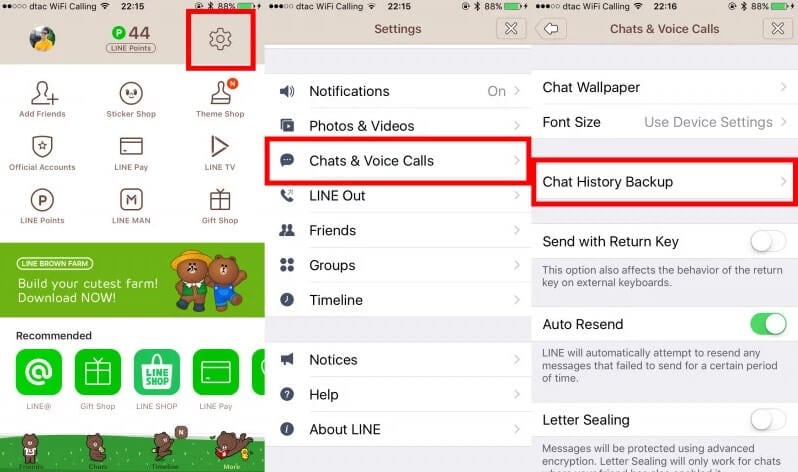
Schritt 4: Öffnen Sie auf Ihrem neuen iPhone die App „LINE“.
Schritt 5: Melden Sie sich als Nächstes bei Ihrem Konto an und befolgen Sie die Anweisungen, um den Einrichtungsvorgang abzuschließen.
Schritt 6: Klicken Sie auf „Chat-Verlauf für Backup wiederherstellen“, wenn der Bildschirm Sie zur Wiederherstellung auffordert.
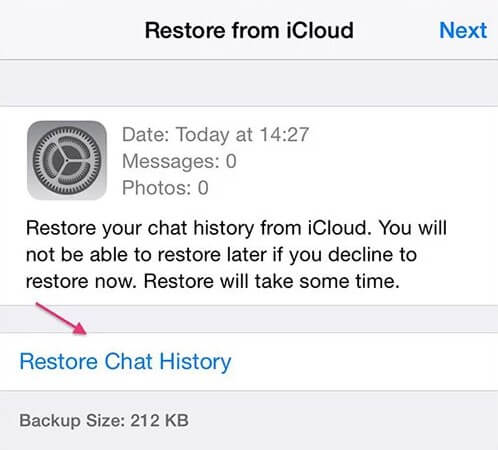
So können Sie Ihre LINE-Nachrichten mit iCloud-Backup vom alten iPhone auf das neue iPhone 11 wiederherstellen. Wie Sie sehen können, können Sie im Gegensatz zu DrFoneTool – WhatsApp Transfer nicht selektiv wiederherstellen.
Lösung 3: Stellen Sie LINE-Chats mit iTunes auf dem neuen iPhone 11 wieder her
Sie können auch iTunes verwenden, um LINE-Daten von Ihrem alten iPhone auf das iPhone 11 zu übertragen. Bevor Sie fortfahren, vergewissern Sie sich, dass Sie die neueste Version von iTunes verwenden. Wenn ja, befolgen Sie die nachstehenden Schritte, um zu erfahren, wie Sie Ihre LINE-Nachrichten auf ein neues iPhone übertragen –
Schritt 1: Verbinden Sie zunächst Ihr altes iPhone über ein digitales Kabel mit dem Computer.
Schritt 2: Starten Sie iTunes und navigieren Sie zu „Datei“ > „Geräte“ > „Sichern“.
Schritt 3: Verbinden Sie nun Ihr neues iPhone mit dem Computer und öffnen Sie „iTunes“. Wenn Sie aufgefordert werden, Ihr neues Gerät einzurichten, wählen Sie die Option „Aus iTunes-Backup wiederherstellen“.
Schritt 4: Die Daten werden vom alten iPhone wiederhergestellt und Sie können Ihre alten LINE-Chats auf Ihrem neuen iPhone finden.
Schritt 5: Melden Sie sich jetzt bei Ihrer LINE-App an und Sie werden aufgefordert, Ihre alten Chats wiederherzustellen.
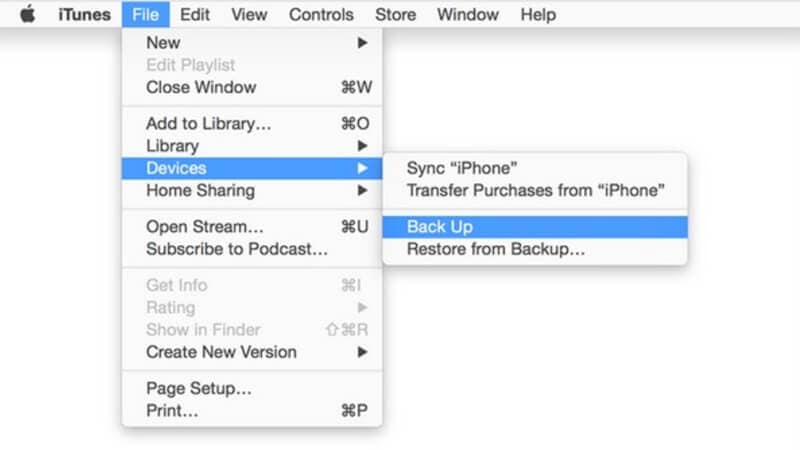
Fazit:
Das ist alles zum Übertragen von LINE-Chats vom alten iPhone auf das iPhone 11. Obwohl offizielle Methoden – iTunes oder iCloud – verfügbar sind, um Ihre alten LINE-Nachrichten auf einem neuen Telefon wiederherzustellen, wird DrFoneTool – WhatsApp Transfer (iOS) am meisten empfohlen. Mit der Software können Sie Ihre alten LINE-Gespräche mit einem Klick führen. Noch wichtiger ist, dass eine selektive Übertragungs- und Vorschauoption verfügbar ist.
Neueste Artikel